目次
iCloudは、Appleのオンラインストレージサービスの中で最も人気のあるサービスの一つです。iPad、iPhone、Mac、iPod Touchなど、さまざまなApple製品間ですべてのデータの保存と同期が可能だからです。つまり、iCloudのアカウント情報を持っていて、どのAppleデバイスにサインインしていても、どこにいても自分のデータに簡単にアクセスできるのです。デバイスでiCloudをオンにすると、iCloudアカウントとリンクしているすべてのデバイスに自動的にデータがアップロードされ、送信されます。つまり、他のデバイスにアクセスできる他の人が、あなたの個人データを見る可能性があるということです。では、iCloudをオフにするにはどうすればいいのでしょうか?この記事では、iOSデバイスのiCloudをオフにする方法を紹介します。
iOS 16デバイスからiCloudを完全に消去する方法
iCloudが便利で重要であればあるほど、iCloudアカウントをオフにするだけでなく、それ以上のことを行う必要がある場合があります。おそらく, あなたはもはや使用しないデバイスにログインしている場合, あなたはあなたの個人データがプライベートなままであることを確認したいでしょうし、権限のない人がアクセスできないようにする.ただし、サインアウトするだけでは不正アクセスを防ぐには不十分な場合があり、確実にiCloudアカウントを削除して消去する必要があります。
iCloudアカウントを削除しなければならない場合、TunesBro LockWiperほど効果的なツールはあまりないでしょう。このiDevice消去ツールは、iPhone、iPad、iPodのデータを残らず消去するために使用できます。MacまたはWindows PCにインストールし、非常にわかりやすい手順でiCloudデータを消去できます。
TunesBro LockWiperの特徴
- デバイスからiCloudアカウントを完全かつ永久に消去し、あらゆる個人データも一緒に消去します。
- デバイスの他のユーザーが個人アカウントで自由にサインインしたり、デバイスに無料で完全にアクセスするために新しいアカウントを作成できるようにします。
- Apple IDまたはiCloudアカウントで利用できるすべての機能およびサービスに、切り替え完了後、完全かつ無制限にアクセスすることができます。
- デバイスからiCloudが完全に消去されるため、新しいデバイスの所有者は、以前のApple IDの所有者による追跡の試みに遭わないようにすることができます。
LockWiperを使って、パスワードなしでApple IDを消去する方法は?
ステップ 1: Mac または Windows PC に LockWiper をダウンロードし、インストールしてから起動し、「Apple ID のロックを解除」モードを選択します。
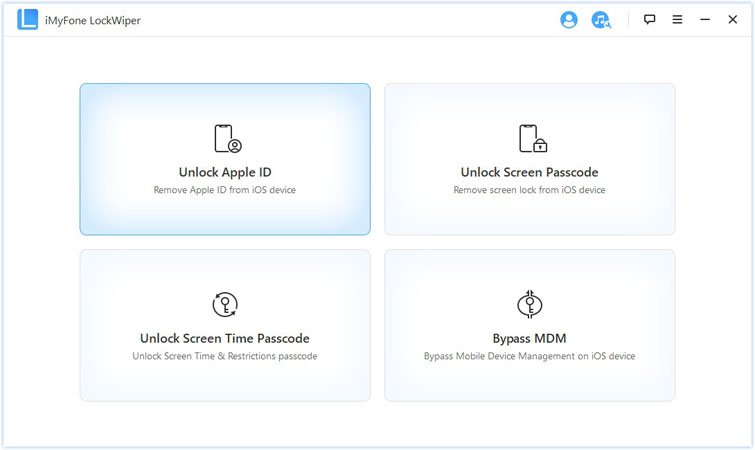
ステップ2:iDevice(iPhone/iPad/iPod Touch)をコンピュータに接続し、コンピュータを信頼します。
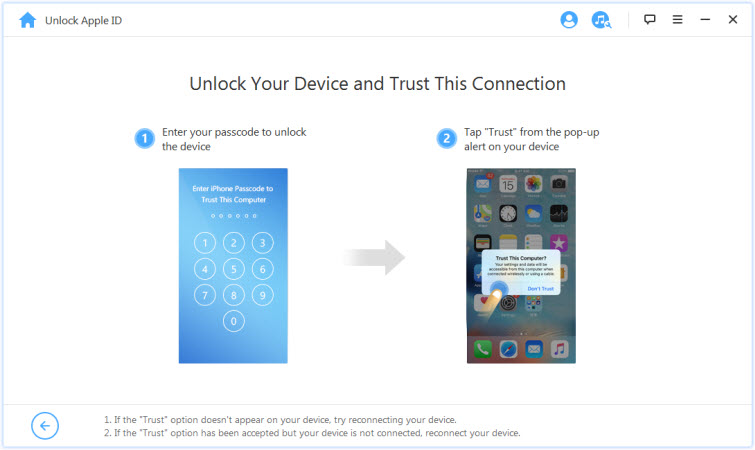
ステップ3:「開始」をクリックしてロックを解除します。
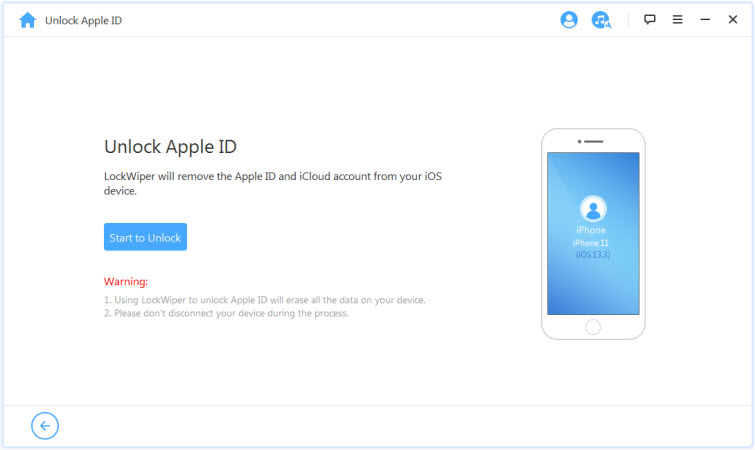
ステップ4: 「iPhoneを探す」をオフにできない場合、デバイスの「設定」に移動し、「すべての設定をリセット」を選択します。
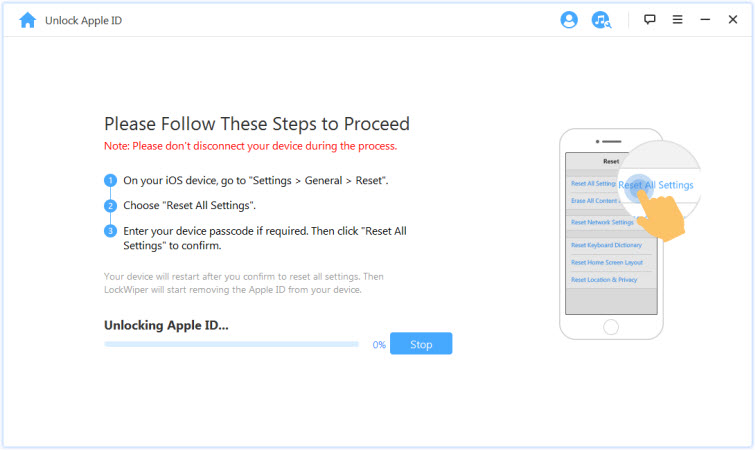
ステップ5:iCloudアカウントをオフにし、削除するロック解除プロセスが実行されるのを待ちます。
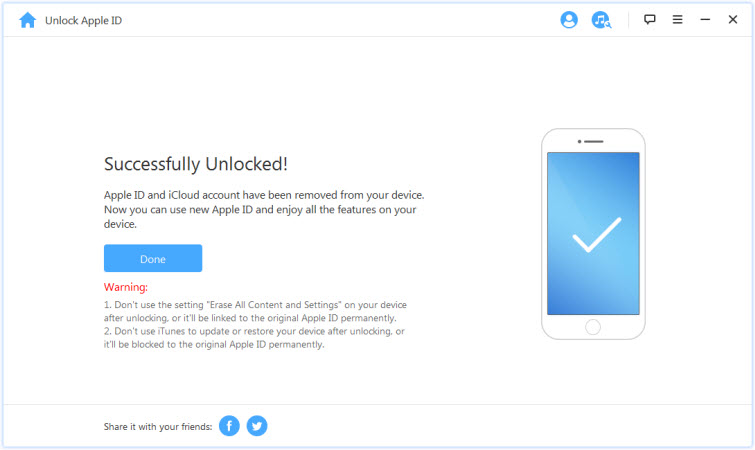
あなたが好きかもしれません。
- パスワードなしでiCloudのアカウントを削除する方法 iOS 16 >>について
- iOS 16 >>で「iPhoneを探す」をオフにする方法
iOS 16のデバイスでiCloudをオフにする方法
iCloudが個人データを同期したり、自動的にバックアップしたりするのを防ぎたいなら、単純に無効化することができます。iCloudバックアップを無効にすることは、必ずしもあなたのアカウントが消去されることを意味するものではありません。単に、アカウントにアクセスするためにiCloudの資格情報を入力する必要があることを意味します。他のiDeviceを使用してアカウントにサインインすることができます。iOS 16 デバイスで iCloud をオフにするには、次の手順を使用します。
Step 1: デバイスのホーム画面で「設定」を開くStep 2: [あなたの名前]をタップするStep 3: 画面の下までスクロールして、「サインアウト」オプションをタップするStep 4: あなたのiCloudパスワードを入力すると、デバイス上のiCloudがオフになります。
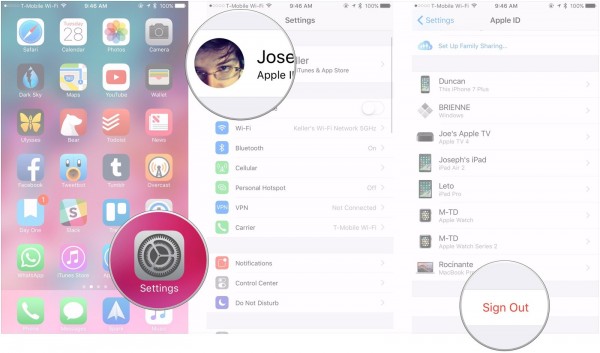
パスワードなしでiCloud iOS 16をオフにできますか?
はい、パスワードなしでiOS 16デバイスからiCloudをオフにすることができます。ただし、これは「iPhoneを探す」機能が無効になっている場合のみ有効です。すべてのコンテンツと設定を消去を使用してオフにすることができます。iPhoneを探す」機能がまだ有効な場合、iCloudをオフにできるようにするにはパスワードを入力する必要があります。ここでは、パスワードなしでiOS 16からiCloudをオフにする方法を紹介します。
Step 1: デバイスの「設定」を起動します。Step 2: 「一般」を開き、「リセット」をクリックします。Step 3: 「すべてのコンテンツと設定を消去」をクリックします。
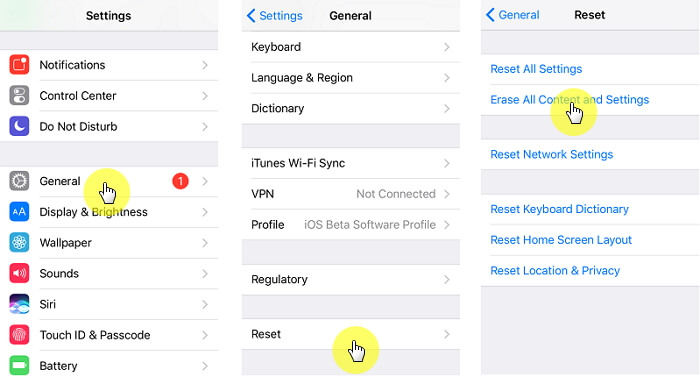
まとめ
iOS 16でiCloudをオフにすると、バックアップサービスによるデータの同期やバックアップができなくなります。ただし、アクセスできなくなったときや、デバイスを譲渡・売却するときは、デバイスからiCloudアカウントを削除することをお勧めします。TunesBro LockWiperを使えば、簡単かつ効率的にiOSデバイスからiCloudアカウントをワイプすることができます。このソフトウェアは、デバイスから過去に削除したデータを永久に削除し、プライバシーを保護することもできます。








